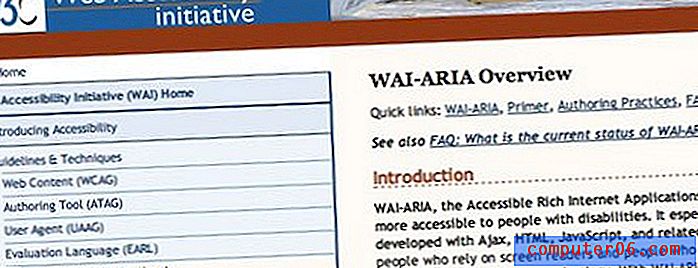Come importare diapositive da un'altra presentazione di diapositive di Google
A volte creerai una presentazione in Presentazioni Google simile a un'altra presentazione o che potrebbe essere migliorata aggiungendo una diapositiva esistente che hai creato in precedenza. Potresti essere restio a ripetere il lavoro che hai già inserito quando hai creato quella diapositiva originale, lasciandoti alla ricerca di un modo per copiare quella diapositiva e inserirla nella nuova presentazione.
Fortunatamente Google Presentazioni ha uno strumento che ti consente di importare diapositive da presentazioni esistenti in quella corrente. Il nostro tutorial qui sotto ti mostrerà come farlo in modo da poter riutilizzare le vecchie diapositive nella nuova presentazione.
Come importare le diapositive in una presentazione di diapositive di Google
I passaggi di questo articolo sono stati eseguiti nella versione desktop del browser Web Google Chrome. Questa guida presuppone che tu abbia almeno due presentazioni di Google Slide nel tuo Google Drive. Una presentazione in cui desideri importare le diapositive, quindi un'altra presentazione contenente le diapositive che desideri importare.
Passaggio 1: accedi a Google Drive e apri la presentazione in cui desideri importare le diapositive.
Passaggio 2: fai clic sulla scheda File nella parte superiore della finestra, quindi seleziona l'opzione Importa diapositive .

Passaggio 3: selezionare la presentazione contenente le diapositive che si desidera importare, quindi fare clic sul pulsante Seleziona .
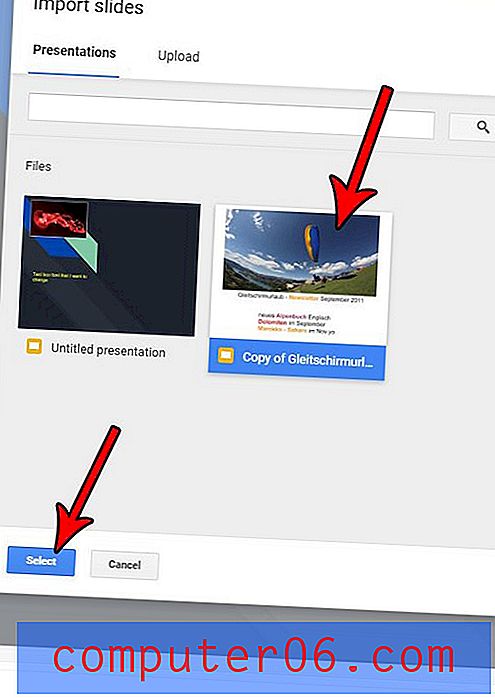
Passaggio 4: fai clic su ciascuna delle diapositive che desideri importare, quindi fai clic sul pulsante Importa diapositive . Nota che puoi scegliere se mantenere o meno il tema dalla presentazione originale selezionando o deselezionando la casella Mantieni tema originale sopra il pulsante Importa diapositive.
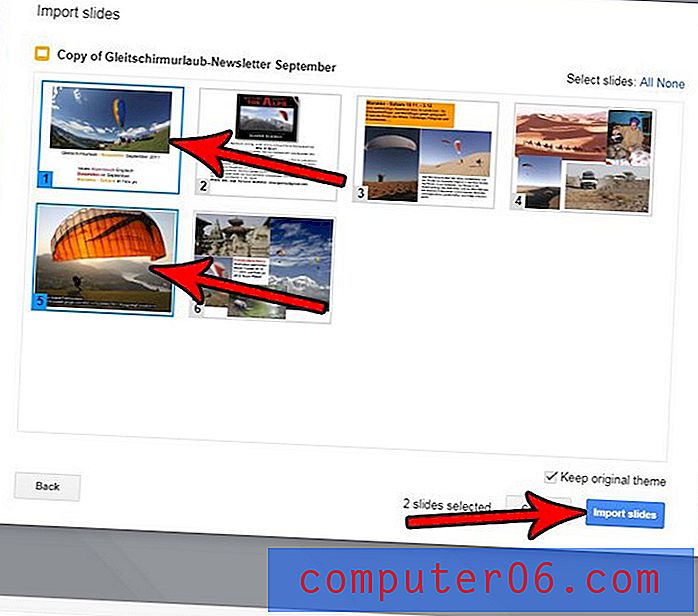
Le diapositive verranno importate nella presentazione dopo le diapositive attualmente selezionate. È possibile spostare una diapositiva in un punto diverso della presentazione facendo clic sulla diapositiva e trascinandola nella posizione desiderata.
Vorresti che ci sia un'animazione o un effetto sulla diapositiva mentre passa alla successiva? Scopri come aggiungere una transizione in Presentazioni Google e dare un tocco in più.